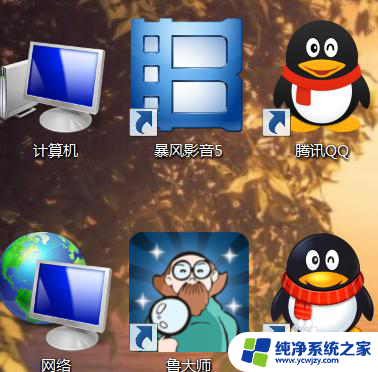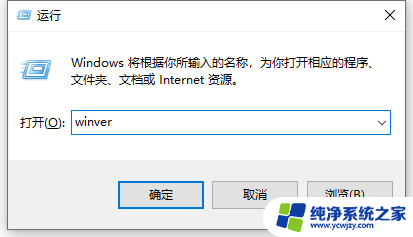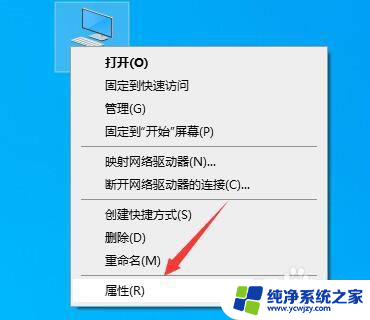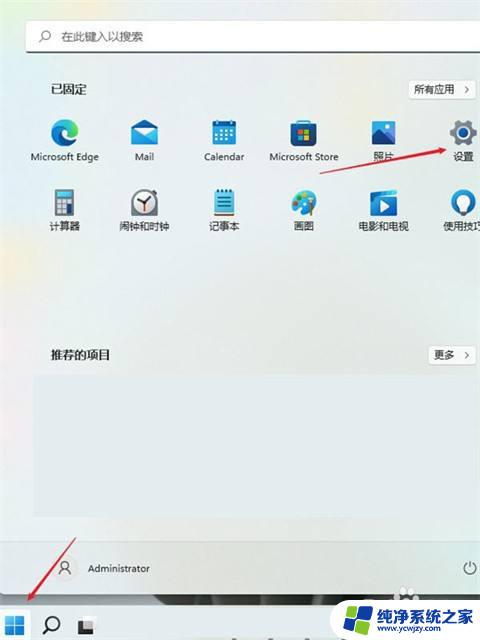怎么看是win11还是win10 怎么查看电脑是32位还是64位系统
随着微软推出全新的操作系统Windows 11,许多用户开始好奇地想知道如何判断自己的计算机是否已经升级至最新版本,或者仍在使用Windows 10,了解计算机是32位还是64位系统也是非常重要的,因为这将直接影响到我们选择安装软件和驱动程序的版本。如何准确地判断我们使用的是Windows 11还是Windows 10呢?又该如何查看计算机的系统是32位还是64位呢?接下来本文将为大家介绍一些简单而有效的方法。
电脑怎么看是32位还是64位xp怎么看电脑是32位还是64位?
虽然xp系统理论上也存在64位系统,但实际中安装该版本的用户极少。因此所有xp系统可以直接默认为32位。

win7怎么看电脑是32位还是64位
方法一、
1、点击下方“开始”按钮,在出现的列表中找到“计算机”按钮。右击计算机找到“属性”按钮并单击进入。
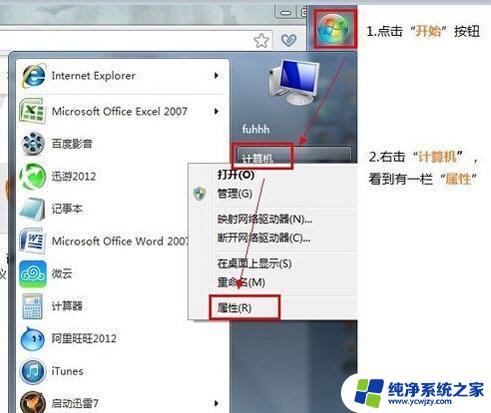
2、进入属性窗口后,会弹出“计算机的基本信息”界面。在界面中找到“系统类型”,可在系统类型那一排查看电脑是32位还是64位系统。
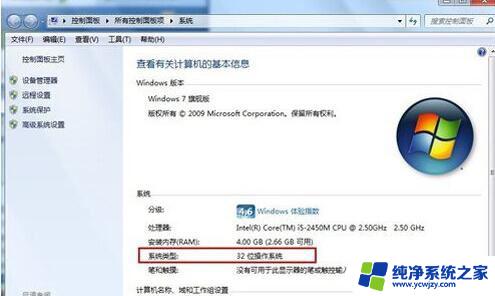
方法二、
1、点击“开始”按钮,在出现的列表中找到“控制面板”按钮并左键单击进入。
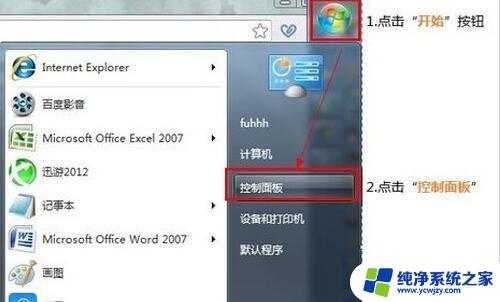
3、点击进入控制面板窗口后,在界面中找到“系统”字样并点击进入。
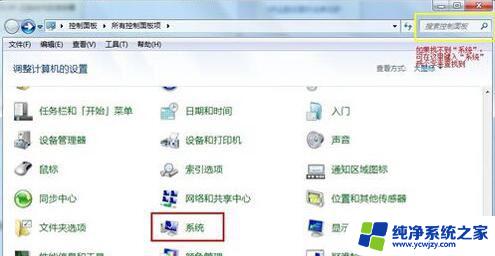
3、进入系统窗口后,可在“系统类型”一栏查看电脑是32位还是64位。
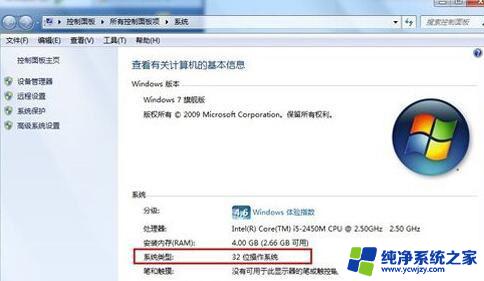
方法三、
1、点击“开始”按钮,在右下角输入框中输入“winver”字样,输入完成后敲击回车键。
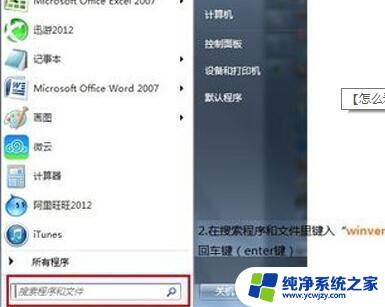
2、回车键结束后,在界面查找32为或者64位字样。如果找不到则你的电脑就是32位。
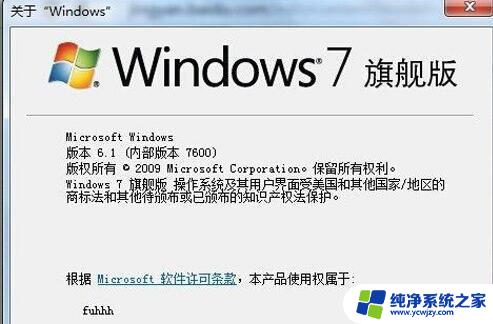
win10怎么看电脑是32位还是64位
方法一、
1.在电脑桌面的左下角找到【开始图标】,鼠标右键点击它。在打开的列表里面,找到【系统】,单击它。
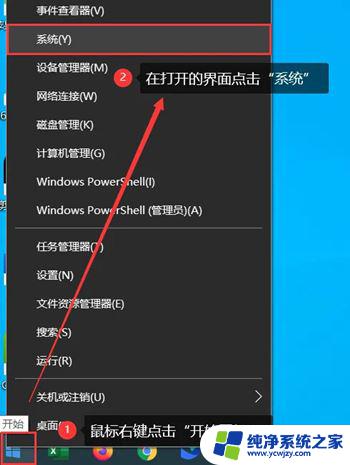
2.之后就会直接弹出关于电脑系统的类型,可以看到你的电脑系统是属于32位还是64位。如下图,就是64位的操作系统。
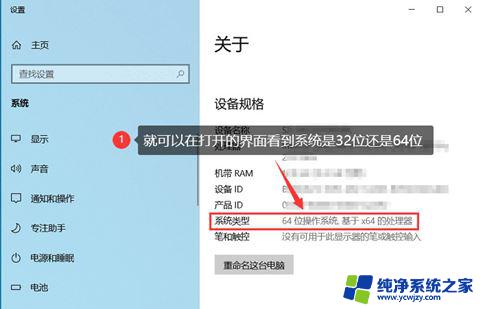
方法二、
1.鼠标箭头单击【开始图标】,在打开的窗口,单击【设置】。
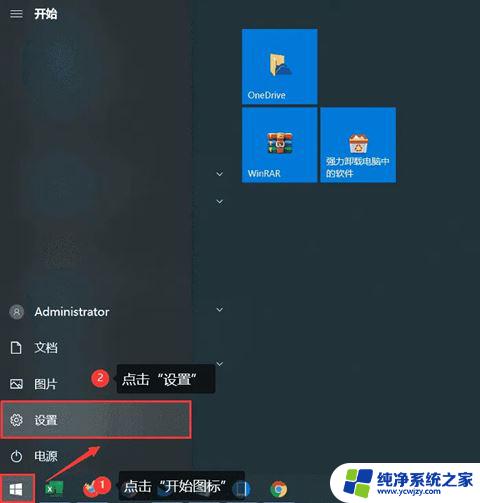
2.在打开的控制面板,找到【系统】并单击它。
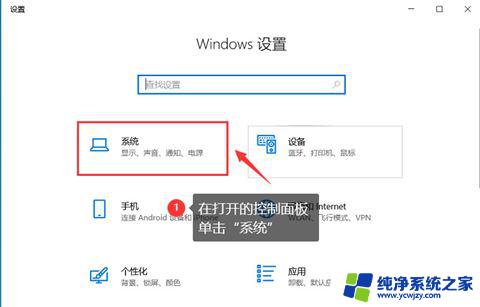
3.在弹出的窗口,下拉列表,找到【关于】,单击它。然后你就可以在界面右侧看到关于电脑系统的相关信息。
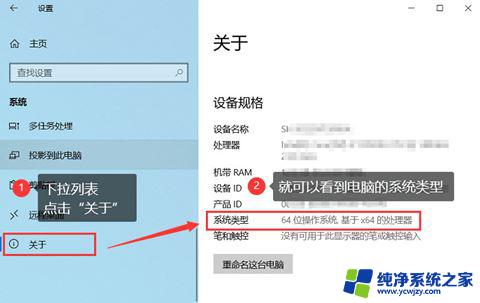
方法三、
1.右键我的电脑,点击属性。
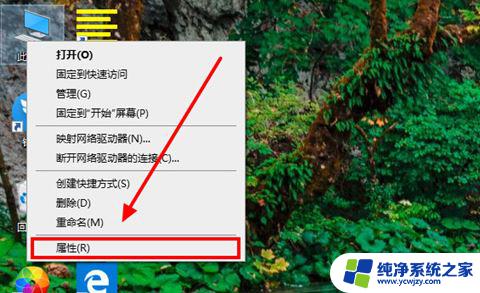
2.在我的系统里就可以看到详细信息了(图中位置)
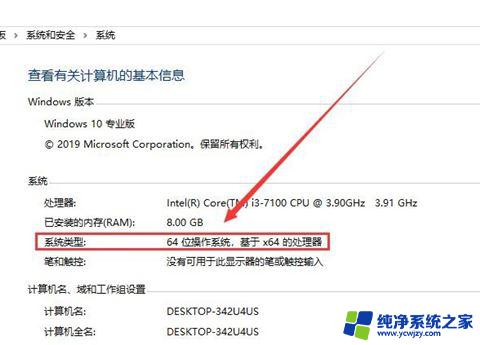
win11怎么看电脑是32位还是64位
win11系统并不支持32位的处理器进行安装,也就是windows11系统默认就是64位系统。

macos怎么看电脑是32位还是64位
1、点击工具栏左上角点击标志,关于本机--更多信息 --系统报告--软件。
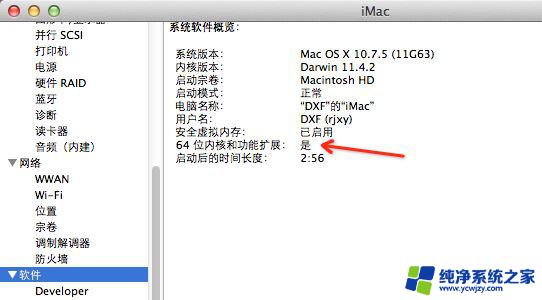
2、打开终端,输入命令 uname -a,之后按下回车。
x86_64 表示系统为64
i686 表示系统32位
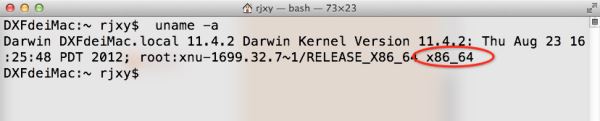
以上是如何确定是 Windows 11 还是 Windows 10 的全部内容,对于不了解的用户,可以根据小编的方法进行操作,希望能够帮助到大家。